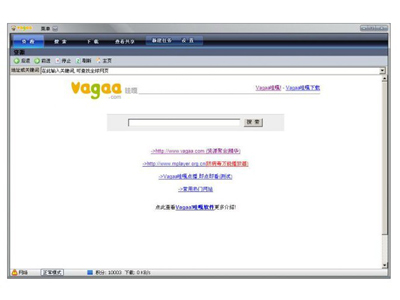萬盛學電腦網 >> 圖文處理 >> Photoshop教程 >> ps文字教程 >> Photoshop制作非常精致的奶油巧克力字
Photoshop制作非常精致的奶油巧克力字
文字的制作大致分為兩部分。首先是巧克力字部分,制作之前需要自己畫出巧克力的方塊圖形,並定義為圖案。然後用圖層樣式來控制浮雕效果。然後是底部的奶油效果,用設置好的筆刷描邊路徑做出底色,再用圖層樣式做出浮雕效果即可。

最終效果
1、設置前景色為#fece01,和背景顏色#e8661b,使用徑向漸變,從中間往角落拉。

2、將我們提供的牛皮紙加入到畫布中,然後設置不透明度為:50%.
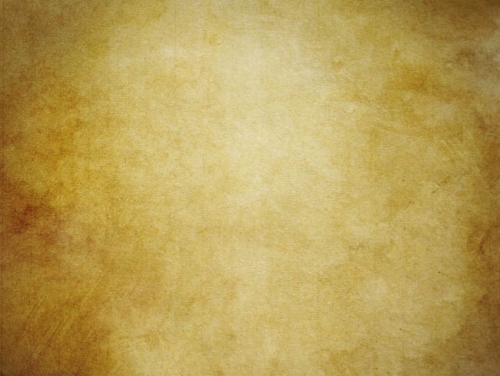

3、點擊圖層面板下面的新建調整層,選擇色相/飽和度。
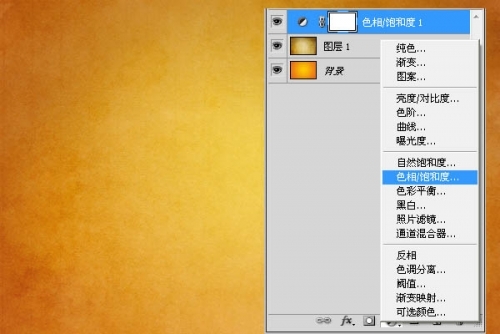
4、改變“色相” 值-10和飽和度的值 -40.

5、再次點擊圖層面板下面的新建調整層,選擇自然飽和度。
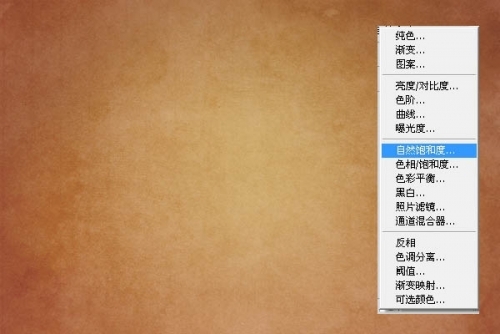
6、設置如下。
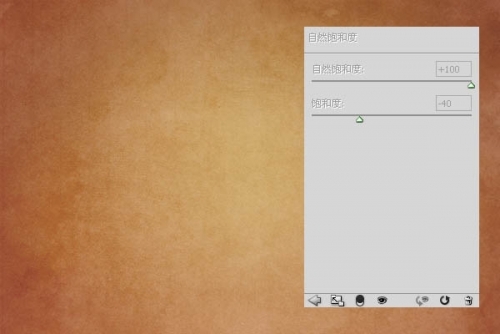
7、新建一個30X30的畫布。讓後按CTRL+“+”,將他放大,這樣我們就方便制作了。然後使用矩形選取工具,繪制一個正方形。
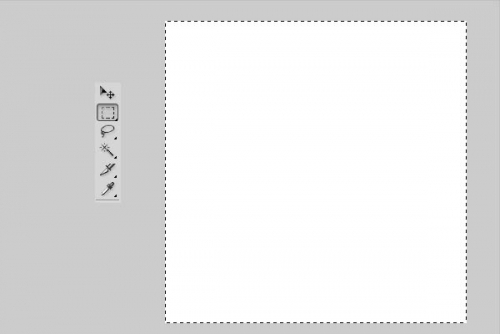
8、然後編輯>描邊,寬度為:1.位置為:內部。顏色為:#888888.

9、然後在到裡面畫一個矩形選取。跟上面同樣的步驟,寬度為2.顏色為:#222222.
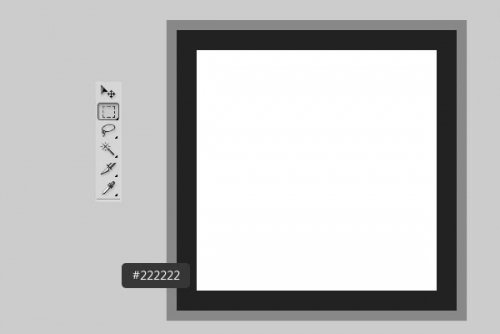
10、再次繼續畫一個寬度為2的,顏色為:#c7c7c7.做完以後,到編輯- >定義圖案,給圖案隨便取個名字
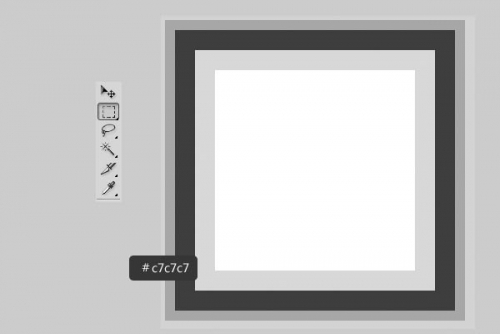
11、返回我們開始的畫布,然後到畫布上輸入,文本的顏色為:#743d10,間距為:25, 這裡注意了,字是分2行的。
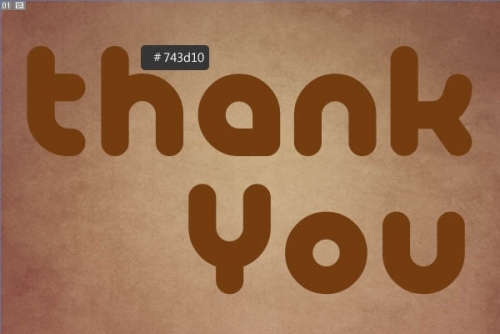
12、然後復制文字。
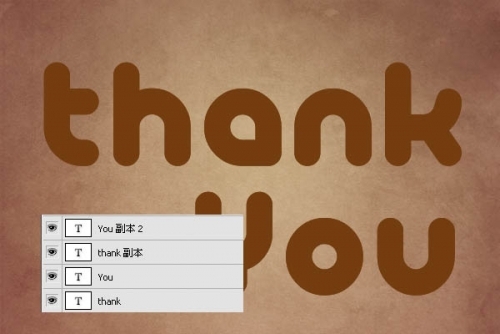
13、然後將復制出來的文字選中,按CTRL+E合並,然後移至文字下面。將此圖層命名為:陰影。陰影我們後面在來做。可以先把此圖層隱藏。
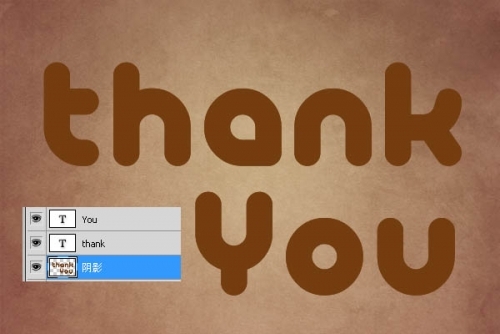
14、雙擊文字,設置混合樣式。陰影:只要改變顏色#402713.

15、內陰影:顏色更改為#743d10,距離為0,大小為13.
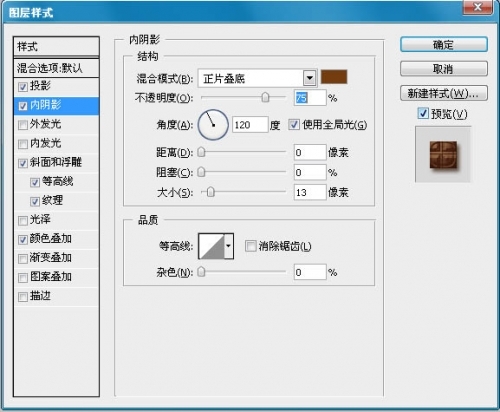
16、斜面和浮雕:大小20,勾選消除鋸齒,改變高亮顏色為#72533a,陰影顏色#98653b.
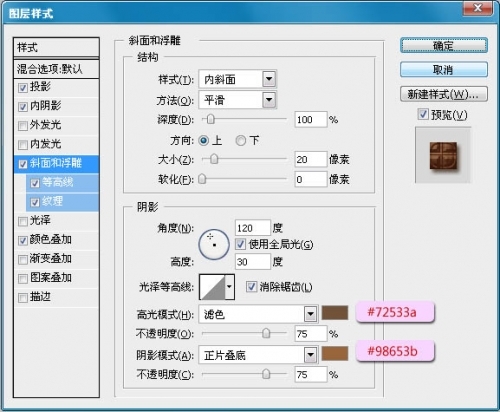
17、等高線:需要加載,默認的裡面有。
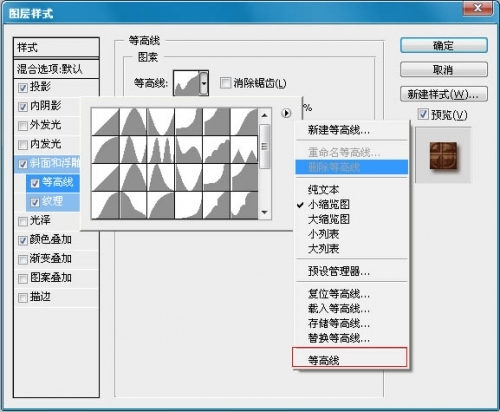
18、紋理:將我們開始制作的圖案加載進來就可以了,設置如下。
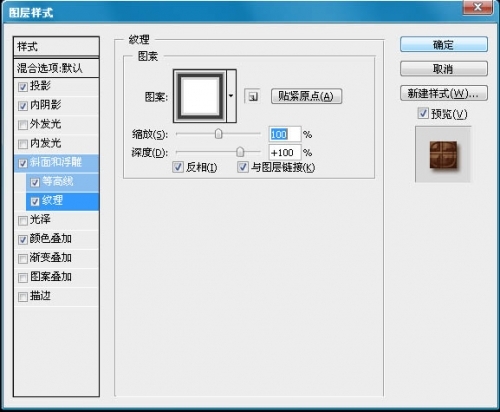
19、顏色疊加。
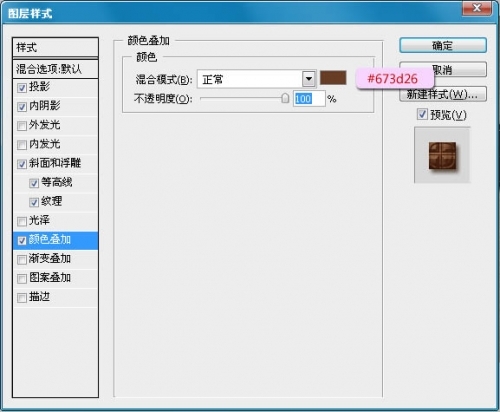
20、做完後效果應該是這樣的。

21、現在我們在文字下面新建一個圖層,然後選擇畫筆工具,按F5彈出畫筆屬性窗口。如下設置。
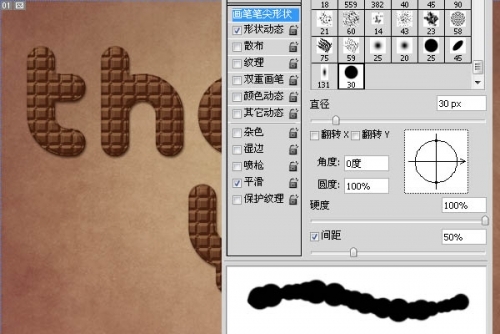
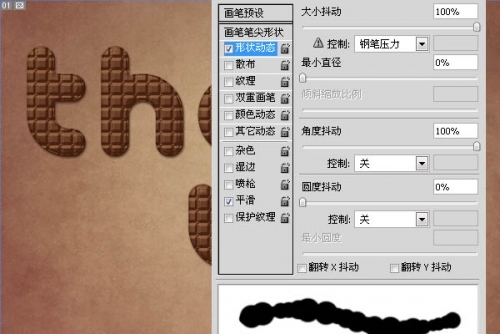
22、選擇鋼筆工具,然後右擊文字圖層,選擇“創建工作路徑”.
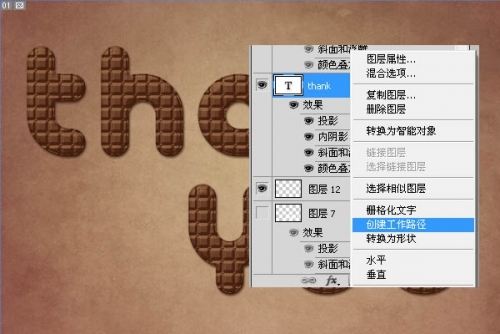
23、然後在把鼠標移動到畫布中,右鍵選擇“描邊路徑”,在選擇“畫筆描邊”,這裡注意了,前景色要為白色。
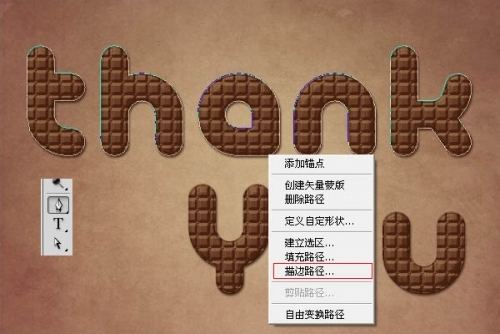
24、然後用同樣的方法將下面的文字也做上。

25、現在我們給剛才制作好的背景加樣式。投影。

26、斜面與浮雕。
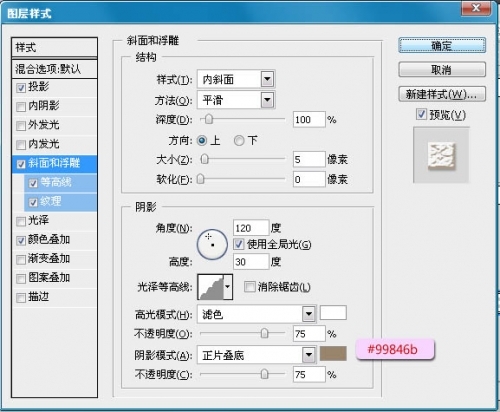
27、等高線。

28、紋理: 下圖中的紋理需要加載,在默認的“紋理”裡面有。

29、顏色疊加。

30、完成後應該是這樣的效果。
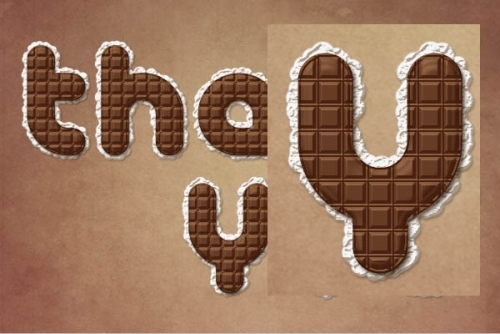
31、現在我們制作陰影。將我們前面復制隱藏的文字圖層顯示出來,然後選擇濾鏡>模糊>動感模糊,設置如下。
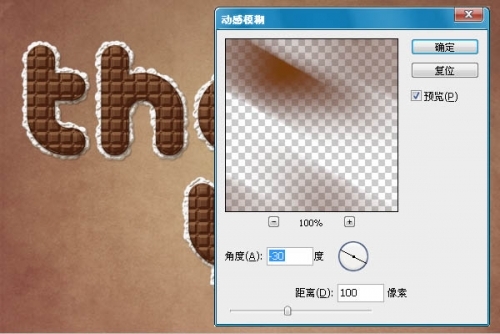
32、做完後,設置它的混合選項為:正片疊低,透明度為:50%,然後將他忘右下角慢慢的移,這樣可以讓他有個真實的投影。
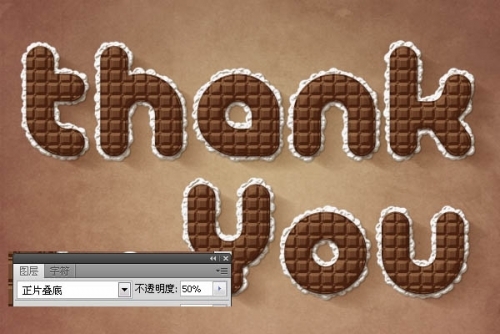
33、新建圖層,選擇畫筆,按F5呼出畫筆屬性框。設置如下。
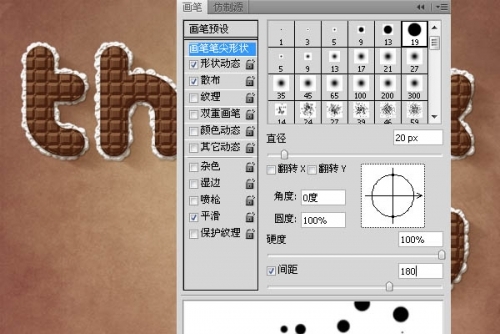
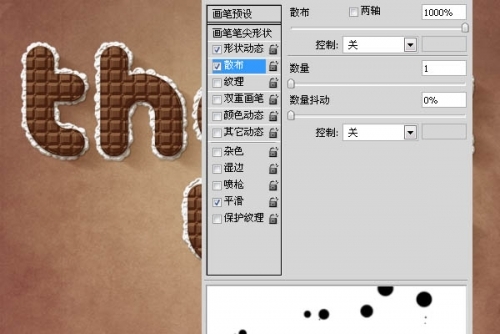
34、然後我們在畫布上隨意拖動他,在將我們制作的文字背景的奶油樣式粘貼到這些小圓上面。

35、現在我們添加一個蝴蝶結,這裡有一些融合畫面的效果我就不做了,我們還是做重要的部分,那就是這段文字的PS教程就可以了,
在最上面新建一個圖層,然後設置一個左邊為白色透明,右邊為黑色的徑向漸變,從中間往角落啦。設置如下 .

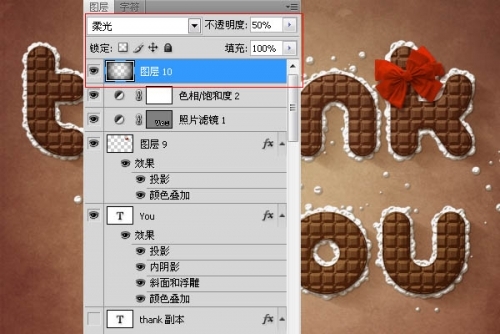
最終效果: